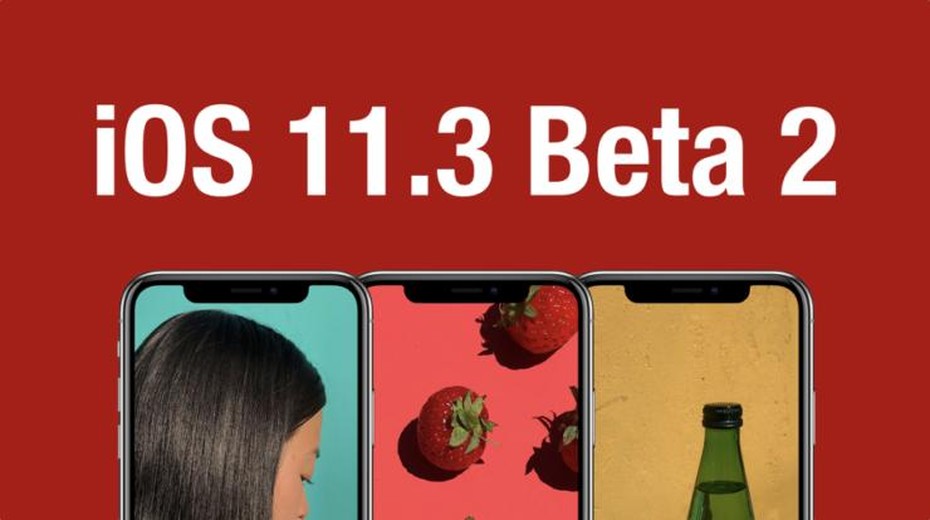Như đã hứa hẹn trước đó, Apple vừa tung ra bản cập nhật hệ điều hành iOS 11.3 beta 2 tích hợp nhiều tính năng mới. Trong đó việc cho phép người dùng lựa chọn tắt tính năng làm chậm iPhone được mong đợi nhất cũng đã được đưa vào.
Mặc dù đây mới chỉ là bản cập nhật dành cho các nhà phát triển nhưng những những người đang sử dụng thiết bị của Apple từ iPhone 6 trở lên bao gồm iPhone 6/6 Plus, 6s/6s Plus, 7/7 Plus, iPhone SE cần lưu ý để có thể kiểm tra tình trạng pin và đưa ra quyết định kịp thời.
Sau khi cân nhắc, nếu vẫn quyết định tắt tính năng làm chậm máy, hãy thực hiện tuần tự các bước sau:
Bước 1: Cập nhật lên phiên bản iOS Beta 2 bằng cách vào trình duyệt Safari và tải về tập tin cấu hình
Link trực tiếp: https://drive.google.com/uc?authuser=0&id=0B1l6qzbTJo11eks5M0QwbEp1cUU&export=download
Link dự phòng: https://drive.google.com/file/d/137Uw6vsL7Rwt9EmEQ7mk5zJROV6hzwWp/view

Hãy chọn Allow để tiến hành tải tập tin cấu hình cho iOS 11.3 beta 2.
Sau khi tải xong file, bạn sẽ được chuyển sang bảng cài đặt cấu hình. Bạn hãy chọn Install ở góc bên phải để cài đặt, sau đó chọn Restart để khởi động lại máy (Cài đặt > Khởi động lại).
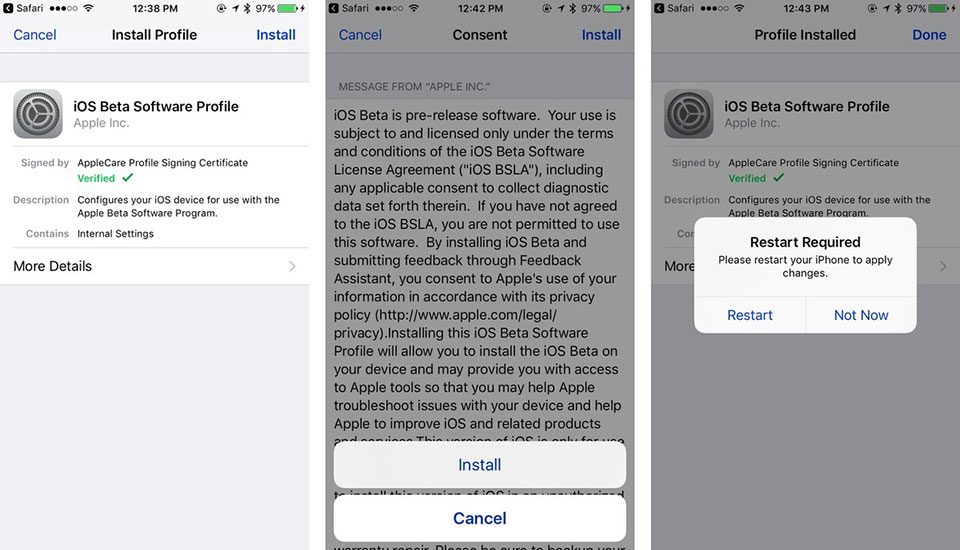
Tiếp đó, bạn vào Cài đặt > Cài đặt chung > Cập nhật phần mềm > Tải về và cài đặt hoặc Settings > General > Software Updata > Download and Install để hoàn tất quá trình cập nhật hệ điều hành lên iOS 11.3 beta 2.
Bước 2: Sau khi cập nhật lên iOS 11.3 beta 2, bạn vào tiếp Cài đặt> Pin> tình trạng pin (beta) hoặc Setting> Battery> Battery Health (beta).
Lúc này, bạn sẽ xem được nhiều thông tin có liên quan đến pin iPhone của bạn như phần trăm còn lại so với dung lượng gốc, tình trạng hoạt động với hiệu năng bình thường hay đã bị giảm. Sẽ có 3 trường hợp như sau:
Trường hợp 1: iPhone đang hoạt động với hiệu năng tối đa
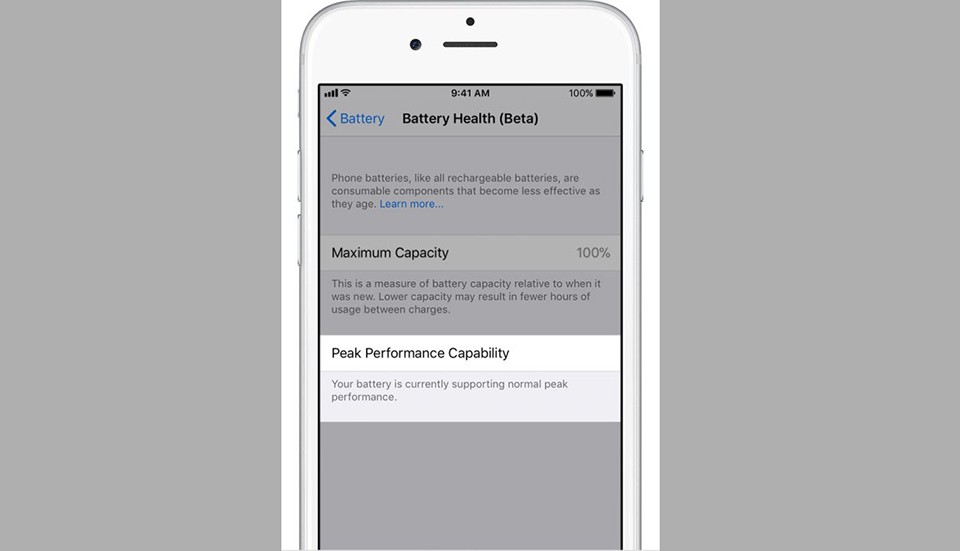
Pin của bạn vẫn hoạt động ở mức 100%.
Trường hợp 2: iPhone đã bị giảm hiệu năng nhưng pin vẫn còn khá tốt, bạn cần vào Disable để iPhone hoạt động với hiệu suất cao nhất.
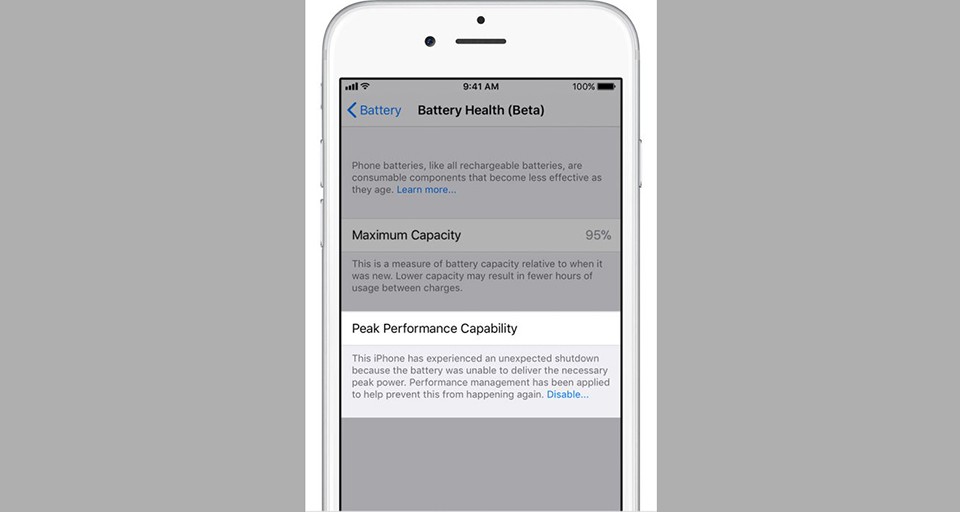
Trường hợp 3: Pin iPhone cần phải thay thế, bạn vẫn tắt được tính năng làm chậm iPhone, tuy nhiên Apple sẽ dẫn link thêm về các dịch vụ sửa chữa của hãng.
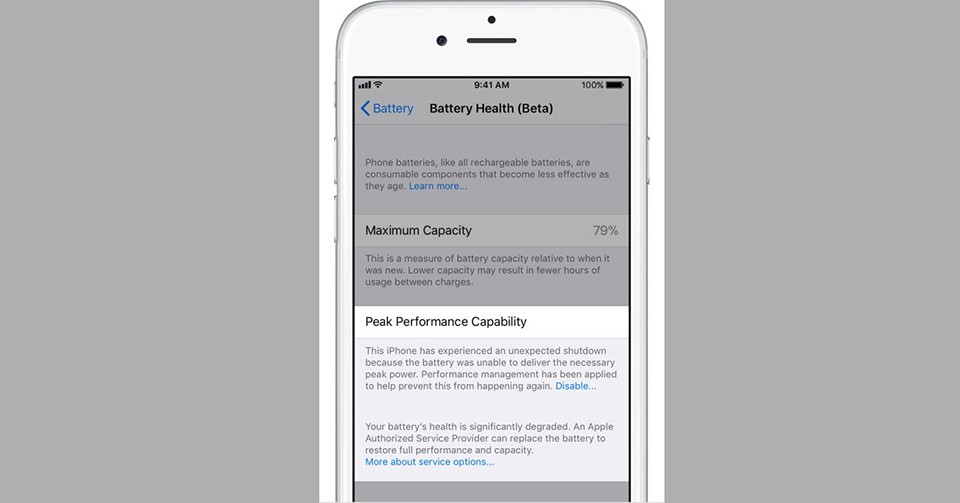
Pin iPhone của bạn đã có thể cân nhắc thay thế.
Bước 3: Bạn hãy chọn “Disable…” màu xanh dương ở ngay dưới dòng Peak Performance Capability là hoàn tất việc tắt tính năng làm chậm iPhone.
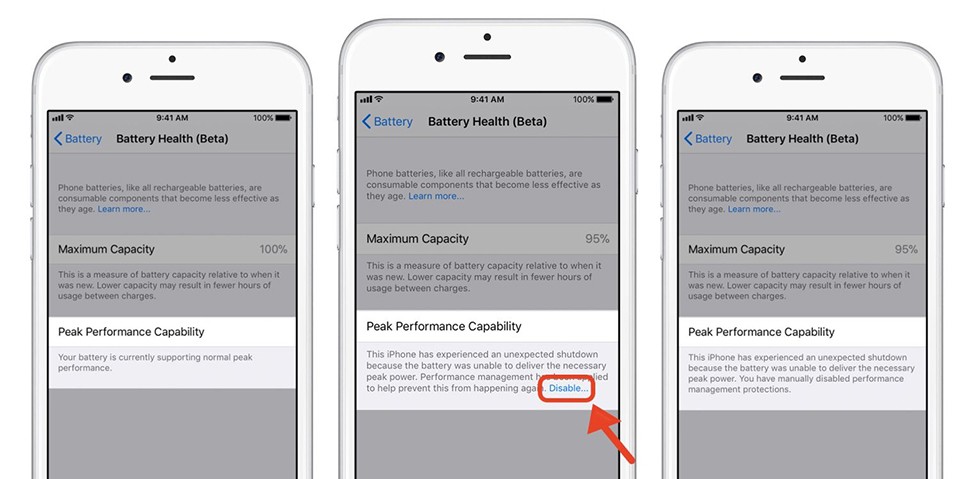
Ở lần khởi động tiếp theo, việc tắt tính năng làm chậm iPhone sẽ được tự động kích hoạt. Tuy nhiên, bạn cũng nên cân nhắc về việc tắt tính năng này, vì theo như khuyến cáo của Apple, điều này có thể làm cho điện thoại của bạn vào tình trạng có thể bị sập nguồn bất kỳ lúc nào.
Hiện, vẫn chưa rõ thông tin cụ thể bao giờ Apple sẽ đưa ra bản cập nhật 11.3.2 chính thức cho người dùng.